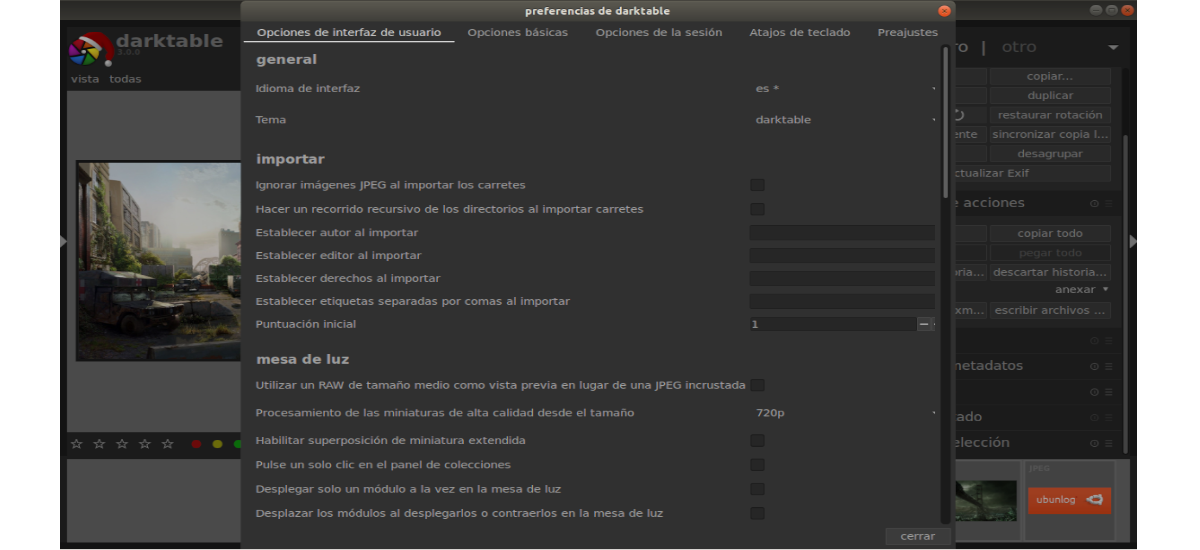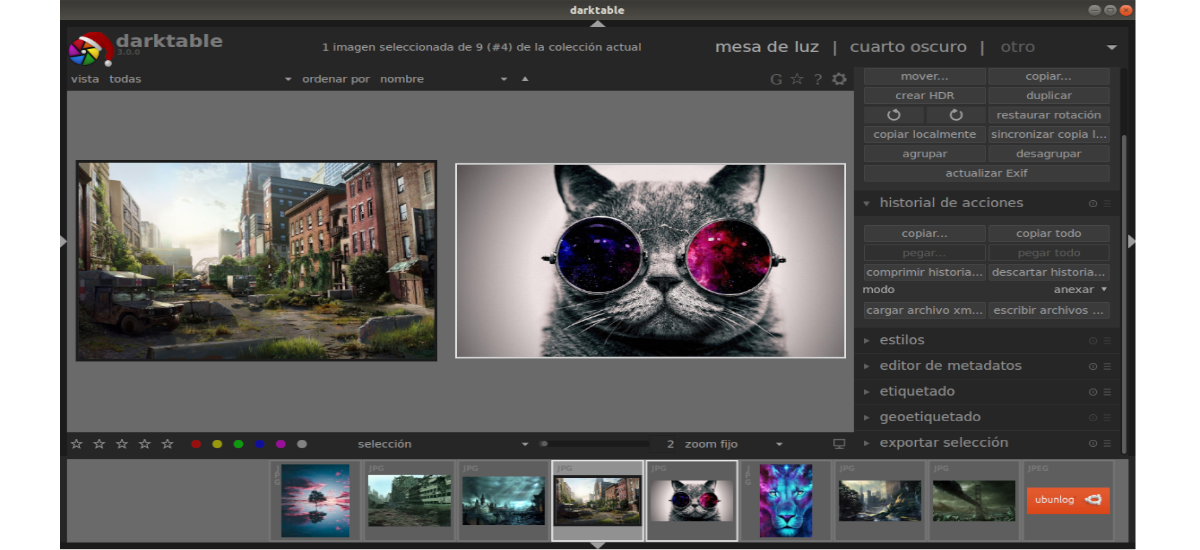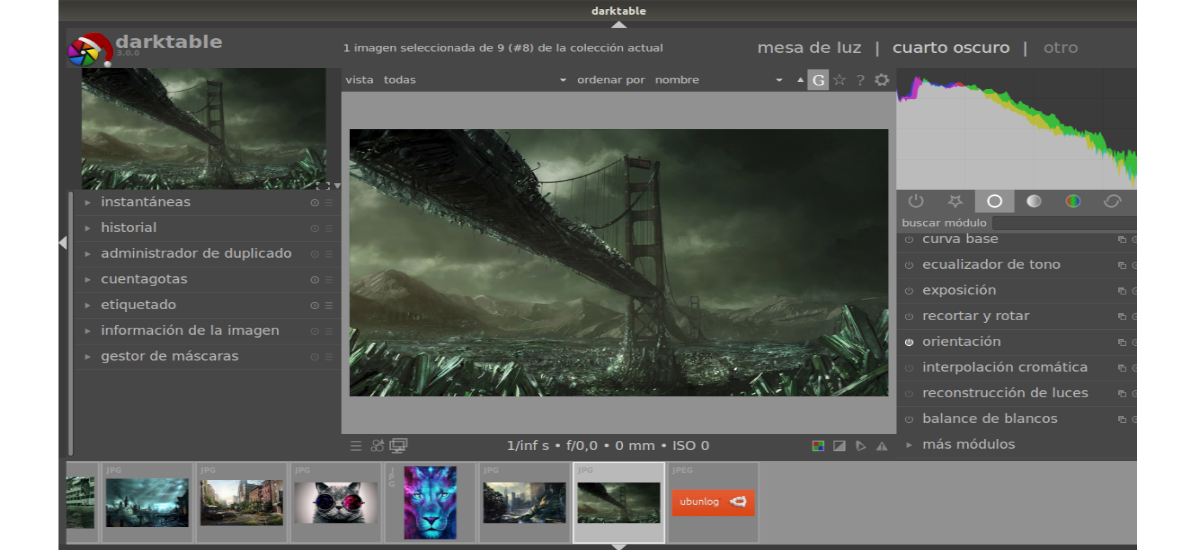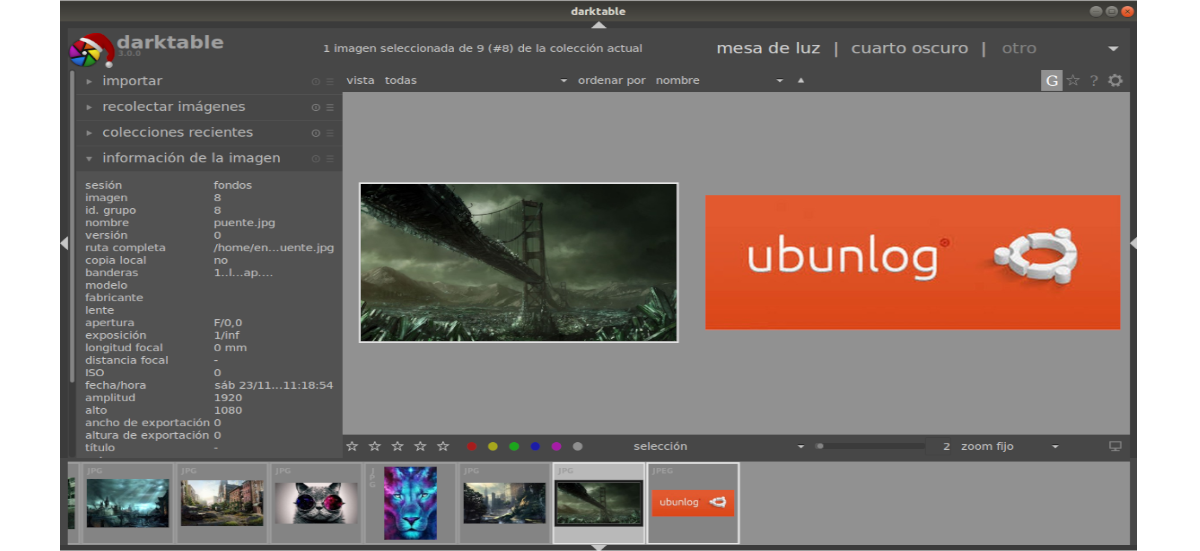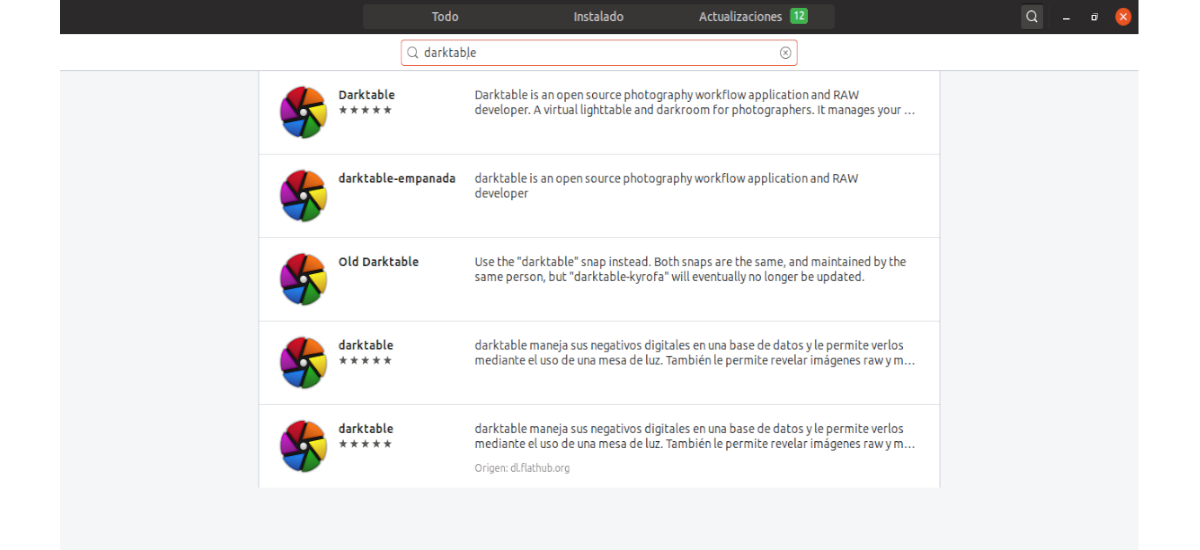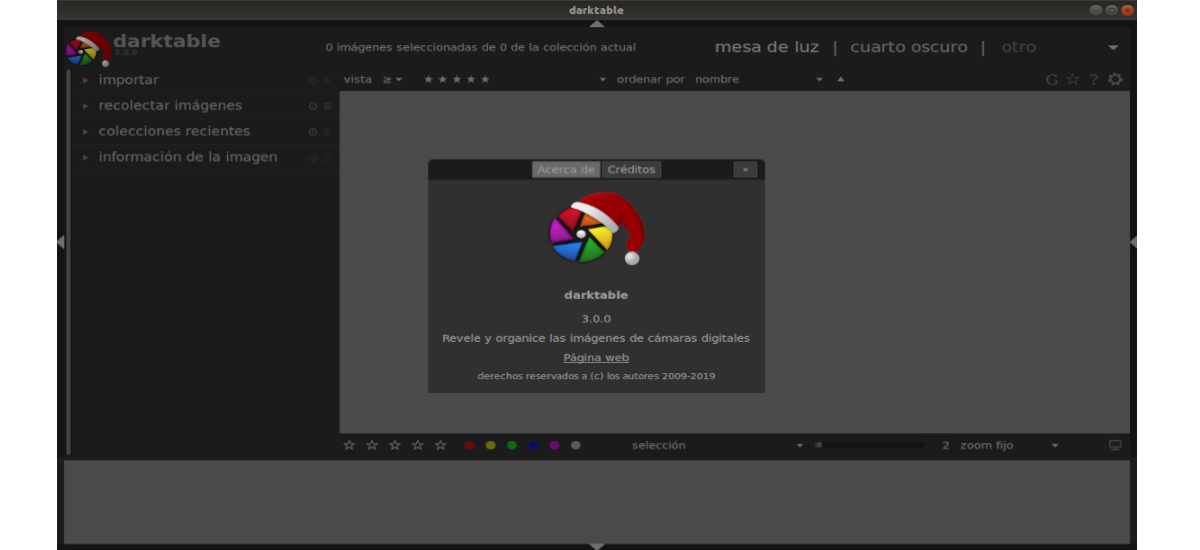
În articolul următor vom analiza Darktable 3.0. Acesta este un program de prelucrare fotografică în Formatul RAW. Acest format este cunoscut sub numele de negativ digital, adică o imagine fără pretratament. Pentru mulți, darktable este una dintre cele mai bune aplicații pentru editarea imaginilor RAW pe Gnu / Linux.
Darktable 3.0 este o nouă versiune a acestui software care oferă utilizatorilor o cantitate bună de îmbunătățiri ale funcțiilor programului și o revizuire completă a interfeței cu utilizatorul. GUI este acum complet controlat de regulile GTK și CSS. În plus, vom găsi opt teme disponibile în mod implicit.
În această nouă versiune au fost remediate 66 de erori și au fost adăugate multe funcții noi. Acesta este motivul pentru care Darktable 3.0 este o actualizare excelentă a acestui popular editor de imagine RAW open source.
Unele dintre caracteristicile din Darktable 3.0
Unele dintre funcțiile oferite de această nouă versiune sunt:
- Are o interfață de utilizare refăcută.
- Un nou modul de gestionat Transformări 3D RGB Lut.
- Multe îmbunătățiri ale modulului „denoise (profilat)”.
- S-a adăugat un nou mod de 'eliminarea selectivă" și o vizualizare cronologie. De asemenea, vom avea suport pentru a anula / reface mai multe operațiuni pe etichete, etichete color, clasificări etc.
- nou Module RGB de bază și egalizator de tonuri filmice.
- Mai bine Suport pentru afișaj 4K / 5K.
- Vom găsi în program multe optimizări de cod pentru căile CPU și SSE.
- În această versiune vom găsi, de asemenea asistență pentru exportul în Google Foto.
- Mai multă compatibilitate a camerei, presetări ale balansului de alb și profiluri de zgomot.
- Vizualizare cronologie nouă în lumină.
- Acum se poate arăta etichete ierarhice într-o vedere arborescentă.
- Etichetele pot fi făcute private.
- Selector de culoare adăugat la diferite module.
- Ferestrele de previzualizare disponibilă în camera întunecată.
- Multe remedieri de erori și îmbunătățiri ale funcțiilor.
Acestea sunt doar câteva dintre modificările acestei noi versiuni. Le puteți citi pe toate în notă despre lansarea Darktable 3.0 în lansează pagina pe GitHub.
Instalarea Darktable 3.0 pe distribuții bazate pe Ubuntu
Darktable este disponibil în această distribuție, dar în acest moment ultima versiune a programului nu este încă disponibilă din depozitele Ubuntu. Pentru versiunea LTS, poate dura câteva luni înainte ca această actualizare să fie disponibilă.
Dacă nu te deranjează aveți o versiune mai veche de Darktable pe Ubuntu (și distribuții conexe, cum ar fi Linux Mint) puteți instala programul din depozitele Ubuntu rulând în terminal (Ctrl + Alt + T):
sudo apt install darktable
Sau poți și tu căutați direct în opțiunea software Ubuntu. De unde vom găsi și noi versiunile anterioare ale acestui program în format snap și în format Flatpak.
Darktable oferă, de asemenea propriul PPA pentru a instala acest program pe Ubuntu. Din păcate, astăzi, în opțiunea Ubuntu 18.04 pe care o testez, această ultimă versiune a Darktable încă nu apare.
Sin embargo, de la Manual Ubuntu Acestea oferă un PPA neoficial pentru a instala cu ușurință Darktable 3.0 pe Ubuntu și alte distribuții bazate pe acest sistem.
la instalați programul din acest PPA neoficial, va trebui doar să deschidem un terminal (Ctrl + Alt + T) și să executăm următoarea comandă pentru a adăuga depozitul:
sudo add-apt-repository ppa:ubuntuhandbook1/darktable
După actualizarea software-ului disponibil din lista de depozite, putem acum continuați să instalați Darktable 3.0 tastând în același terminal:
sudo apt install darktable
După instalare, putem căuta lansatorul de programe pe computerul nostru.
Dezinstalați Darktable 3.0
la eliminați programul instalat prin acest PPA neoficial, putem dezinstala mai întâi aplicația. Vom face acest lucru tastând terminalul (Ctrl + Alt + T):
sudo apt remove darktable; sudo apt autoremove
O altă opțiune pentru a elimina editorul de imagini RAW va fi utilizarea opțiunii software Ubuntu.
Pentru a termina, avem doar eliminați PPA. Vom face acest lucru tastând în terminal (Ctrl + Alt + T) comanda:
sudo add-apt-repository -r ppa:ubuntuhandbook1/darktable
Pentru a obține mai multe informații despre acest program, utilizarea acestuia, caracteristicile sale sau despre instalare, utilizatorii pot consulta site-ul proiectului.